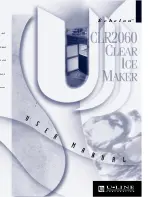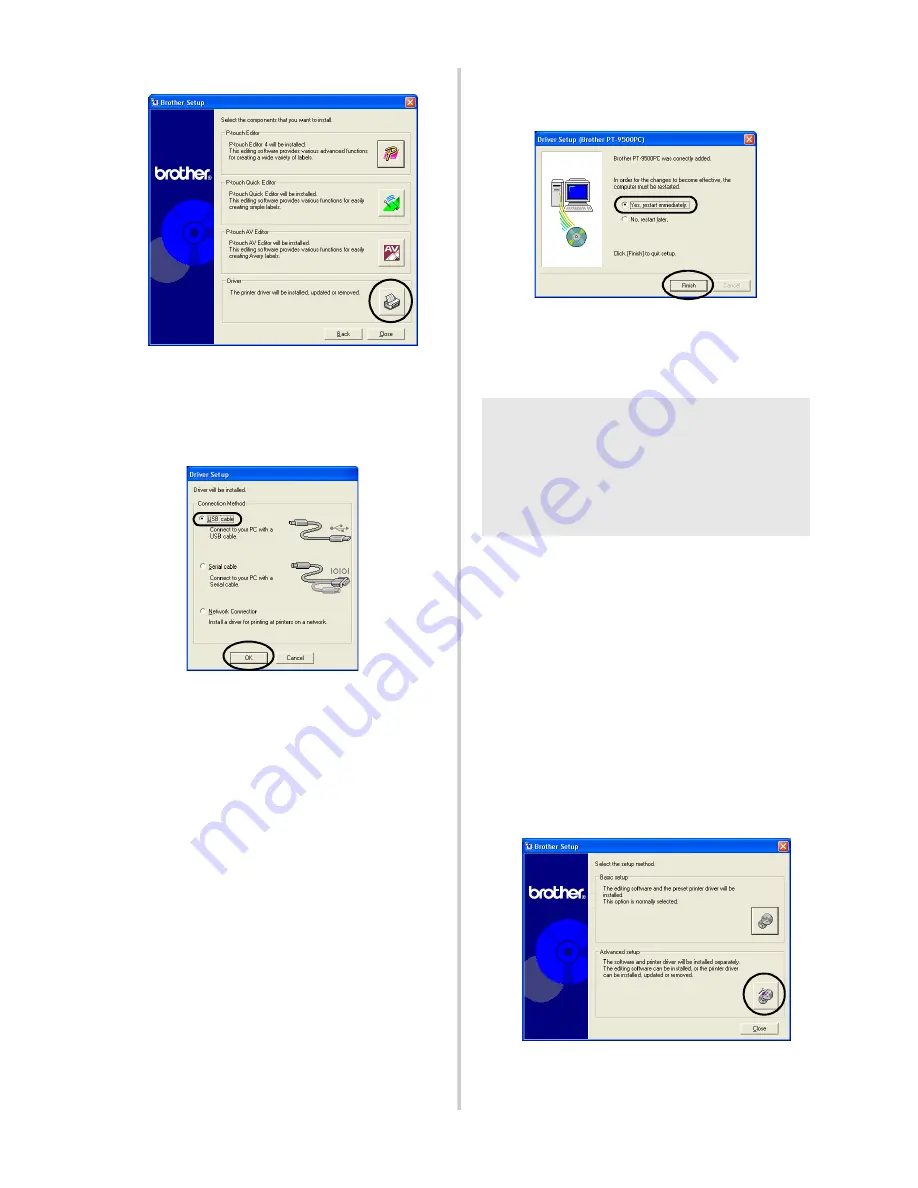
38
3
Haga clic sobre el botón del controlador.
→
Aparece el cuadro de diálogo
“Driver Setup”.
4
Haga clic sobre “USB cable” y luego
haga clic sobre [OK].
→
Aparece el cuadro de diálogo
“Confirmation”.
5
Siga las instrucciones de cada cuadro de
diálogo y comience la instalación.
Consulte los pasos
b
-
g
de “Instalación
mediante la Instalación básica” (
→
P.29).
→
Aparece el cuadro de diálogo
“Driver Setup (Brother PT-9500PC)”.
6
Haga clic sobre “Yes, I want to restart my
computer now” y luego haga clic sobre
[Finish].
→
La instalación del controlador de
impresora se ha completado y la
computadora personal se reiniciará.
■
Conexión a un puerto en serie
1
Encienda la computadora personal y
luego inserte el CD-ROM en la unidad de
CD-ROM.
→
Aparece el cuadro de diálogo
“Brother Setup”.
• Puede transcurrir algún tiempo hasta que
aparezca el cuadro de diálogo “Brother
Setup”.
• Si el cuadro de diálogo “Brother Setup”
no aparece, haga doble clic sobre el
icono “My Computer” y, a continuación,
haga doble clic en el icono P-touch.
2
Haga clic sobre el botón de Instalación
avanzada.
→
Aparece un cuadro de diálogo en el
que puede seleccionar el software
que desea instalar.
Nota
●
Cuando instale la PT-9500PC al puerto
en serie de una computadora personal
que funcione con Windows
®
98/98 SE/
Me/2000 Pro/XP, instale el controlador
de impresora siguiendo estos pasos.
Содержание PT-9500PC - P-Touch 9500pc B/W Thermal Transfer Printer
Страница 1: ...Quick Reference Referencia rápida ...
Страница 11: ...10 Accessories For USA Only 118 Index 122 Contact Information For USA Only 124 ...
Страница 105: ...104 After printing For details refer to After printing P 91 in Creating labels Windows version ...
Страница 127: ......
Страница 129: ...Referencia rápida ...
Страница 136: ...8 Accesorios sólo para EE UU 116 Índice alfabético 120 Información de contacto sólo para EEUU 122 ...
Страница 252: ......
Страница 254: ...Printed in China LN2975001 ...